Выполнение расчетов с помощью формул
Выполнение расчетов с помощью формул
В табличном редакторе Excel 2007 вы можете полностью автоматизировать выполнение расчетов, используя для этого формулы. Формула – это специальный инструмент Excel 2007, предназначенный для расчетов, вычислений и анализа данных.
Формула начинается со знака «=», после чего следуют операнды и операторы.
Наиболее простой пример создания формулы можно представить следующим образом: вначале введите в ячейку знак =, затем – число, после этого – арифметический знак (плюс, минус, умножить либо разделить) и т. д., по мере необходимости. Завершите процесс ввода формулы, нажав клавишу Enter, – в ячейке вы увидите результат ее вычисления. Если выделить эту ячейку, то в строке формул отобразится введенная формула. Например, если в ячейку А1 ввести формулу =25+15-10, то после нажатия клавиши Enter в данной ячейке появится значение 30, а если выделить ее, то в строке формул отобразится =25+15-10.
Однако подобный способ создания формул не всегда приемлем, поскольку часто для расчетов используют не конкретные числовые значения, а адреса ячеек, в которых находятся те либо иные значения. Например, если в ячейке А1 содержится значение 25, в ячейке В2 – значение 15, а в ячейке С5 – 10, то формулу расчета можно представить следующим образом: =А1+В2-С5. Результат вычисления данной формулы будет таким же, как и в предыдущем примере, и отобразится в той ячейке, в которую вы вводили формулу, при этом в строке формул, когда вы выделите данную ячейку, отобразится формула, а не результат ее вычисления.
При необходимости любую созданную ранее формулу можно отредактировать. Для этого выделите соответствующую ячейку и в строке формул внесите требуемые изменения, после чего нажмите клавишу Enter. Редактировать формулу можно также и в самой ячейке; для перехода в режим редактирования щелкните на ней кнопкой мыши и нажмите клавишу F2.
ПРИМЕЧАНИЕ
Операнд – это элемент вычисления (константа, функция либо ссылка), а оператор – знак либо символ, который определяет тип вычисления в формуле над операндами. В Excel 2007 используются следующие виды операторов: математические, текстовые, операторы сравнения и операторы ссылок.
Возможности программы предусматривают ввод формулы одновременно в несколько ячеек. Для этого выделите требуемый диапазон ячеек (либо несколько ячеек, расположенных на расстоянии друг от друга), затем в первую ячейку диапазона введите требуемую формулу и нажмите комбинацию клавиш Ctrl+Enter.
Любую формулу можно скопировать в буфер обмена и вставить в любое место рабочего листа. При этом все используемые ссылки (адреса ячеек) в формуле-источнике будут автоматически заменены в формуле-приемнике на аналогичные, соответствующие новому размещению формулы. Например, если в ячейку А1 ввести формулу =В1+С1, затем скопировать ее в буфер обмена и вставить в ячейку А2, то формула будет выглядеть следующим образом: =В2+С2.
Если вам нужно не скопировать, а переместить формулу из одной ячейки в другую, то выделите ячейку с формулой, подведите указатель мыши к любой границе выделенной ячейки так, чтобы он принял вид крестика, и, нажав и удерживая кнопку мыши, перетащите формулу в требуемое место.
Чтобы скопировать в буфер и затем вставить в нужное место не формулу ячейки, а только ее значение, полученное вследствие вычисления формулы, выделите ячейку, затем скопируйте ее содержимое в буфер обмена, переместите курсор в то место, в которое нужно вставить значение, и выполните команду контекстного меню Специальная вставка. В результате откроется окно Специальная вставка (рис. 3.7), в котором установите переключатель Вставить в положение значения и нажмите кнопку ОК.
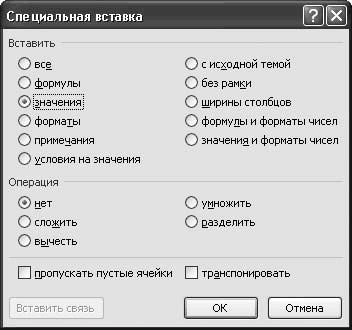
Рис. 3.7. Настройка специальной вставки
В данном окне можно выбрать и другие режимы вставки содержимого буфера обмена.
Более 800 000 книг и аудиокниг! 📚
Получи 2 месяца Литрес Подписки в подарок и наслаждайся неограниченным чтением
ПОЛУЧИТЬ ПОДАРОКДанный текст является ознакомительным фрагментом.
Читайте также
if - Выполнение или не выполнение предложений в зависимости от условий
if - Выполнение или не выполнение предложений в зависимости от условий ifПозволяет выполнить или не выполняет определенные предложения в зависимости от заданного условияСинтаксис:if (condition) { statements}Аргументы:В целом, предложение if завершается закрывающей фигурной скобкой
RISC-процессор AS/400 для коммерческих расчетов
RISC-процессор AS/400 для коммерческих расчетов В 1990 году была разработана новая архитектура RISC-процессора для будущих моделей AS/400. Первоначальная архитектура процессора, получившая неуклюжее название Internal Microprogrammed Interface (IMPI)[ 15 ] была разработана в середине 70-х для System/38 и
Проведение расчетов
Проведение расчетов Ну вот, теперь мы подходим к самому главному. Ведь основное назначение Excel – это расчеты. А расчеты – это формулы. Правила ввода простейших формул вы уже изучили выше. Сейчас мы попробуем разобраться с формулами
Мошенничество в системе денежных расчетов WebMoney
Мошенничество в системе денежных расчетов WebMoney Не обошло Интернет явление финансовой пирамиды. Наиболее известной является «Золотой кошелек» («Волшебный кошелек», «Волшебный аккаунт», «Золотой аккаунт», «Двойной баланс»). Суть проста: пользователю приходит письмо
Урок № 56. Инвентаризация расчетов с контрагентами
Урок № 56. Инвентаризация расчетов с контрагентами Инвентаризация расчетов с контрагентами – документ, который составляется в соответствии с действующим законодательством. Инвентаризацию необходимо проводить перед составлением годовой бухгалтерской отчетности и
Выполнение макроса с помощью окна Макрос
Выполнение макроса с помощью окна Макрос Выполнять макросы можно не только при помощи назначенного сочетания клавиш или кнопок на панели быстрого доступа, но и с помощю окна Макрос. Чтобы вызвать данное окно, щелкните на кнопке Макросы на вкладке Разработчик ленты или
Выполнение расчетов с помощью функций
Выполнение расчетов с помощью функций Вы можете также выполнять многие виды расчетов с помощью специальных встроенных в Excel 2007 функций.Функция – это изначально созданная и заложенная в программу формула, которая выполняет вычисления по заданным величинам и в
Выполнение хранимых процедур с помощью DbCommand
Выполнение хранимых процедур с помощью DbCommand Хранимой процедурой называется блок программного кода SQL сохраненный в базе данных. Хранимые процедуры могут создаваться для того, чтобы возвращать наборы строк или скалярных типов данных, и могут иметь любое число
7.7. Выполнение задач после задержки с помощью GCD
7.7. Выполнение задач после задержки с помощью GCD Постановка задачи Требуется выполнить код, но после определенной задержки. Задержку планируется указывать с помощью
7.8. Однократное выполнение задач с помощью GCD
7.8. Однократное выполнение задач с помощью GCD Постановка задачи Необходимо убедиться в том, что определенный фрагмент кода выполняется один раз за весь жизненный цикл приложения, даже если он вызывается неоднократно из разных точек программы (в качестве примера можно
7.11. Синхронное выполнение задач с помощью операций
7.11. Синхронное выполнение задач с помощью операций Постановка задачи Необходимо синхронно выполнить серию
7.12. Асинхронное выполнение задач с помощью операций
7.12. Асинхронное выполнение задач с помощью операций Постановка задачи Требуется параллельно выполнять
Практическая работа 46. Выполнение расчетов с использованием Мастера функций
Практическая работа 46. Выполнение расчетов с использованием Мастера функций Задание. Используйте функцию ОКРУГЛ для округления цен в прайс-листе из предыдущей практической работы (см. рис. 6.32). Округление необходимо, поскольку при пересчете может получиться результат с